多种方法让网络共享资源自动映射
- 格式:doc
- 大小:65.50 KB
- 文档页数:6
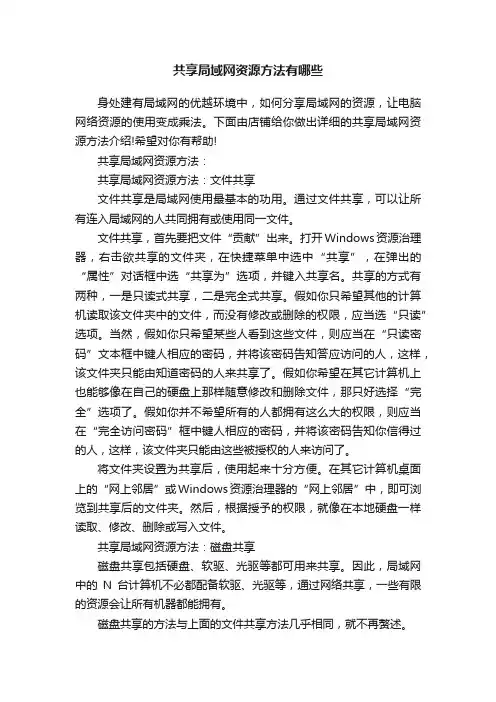
共享局域网资源方法有哪些身处建有局域网的优越环境中,如何分享局域网的资源,让电脑网络资源的使用变成乘法。
下面由店铺给你做出详细的共享局域网资源方法介绍!希望对你有帮助!共享局域网资源方法:共享局域网资源方法:文件共享文件共享是局域网使用最基本的功用。
通过文件共享,可以让所有连入局域网的人共同拥有或使用同一文件。
文件共享,首先要把文件“贡献”出来。
打开Windows资源治理器,右击欲共享的文件夹,在快捷菜单中选中“共享”,在弹出的“属性”对话框中选“共享为”选项,并键入共享名。
共享的方式有两种,一是只读式共享,二是完全式共享。
假如你只希望其他的计算机读取该文件夹中的文件,而没有修改或删除的权限,应当选“只读”选项。
当然,假如你只希望某些人看到这些文件,则应当在“只读密码”文本框中键人相应的密码,并将该密码告知答应访问的人,这样,该文件夹只能由知道密码的人来共享了。
假如你希望在其它计算机上也能够像在自己的硬盘上那样随意修改和删除文件,那只好选择“完全”选项了。
假如你并不希望所有的人都拥有这么大的权限,则应当在“完全访问密码”框中键人相应的密码,并将该密码告知你信得过的人,这样,该文件夹只能由这些被授权的人来访问了。
将文件夹设置为共享后,使用起来十分方便。
在其它计算机桌面上的“网上邻居”或Windows资源治理器的“网上邻居”中,即可浏览到共享后的文件夹。
然后,根据授予的权限,就像在本地硬盘一样读取、修改、删除或写入文件。
共享局域网资源方法:磁盘共享磁盘共享包括硬盘、软驱、光驱等都可用来共享。
因此,局域网中的N台计算机不必都配备软驱、光驱等,通过网络共享,一些有限的资源会让所有机器都能拥有。
磁盘共享的方法与上面的文件共享方法几乎相同,就不再赘述。
这里要给各位介绍的是另一种磁盘共享,利用局域网将自己的数据保存在另外一台电脑上或者说是把另外一台电脑里的“东西”虚拟到自己的机器上。
这就是所谓的“映射网络盘符”。
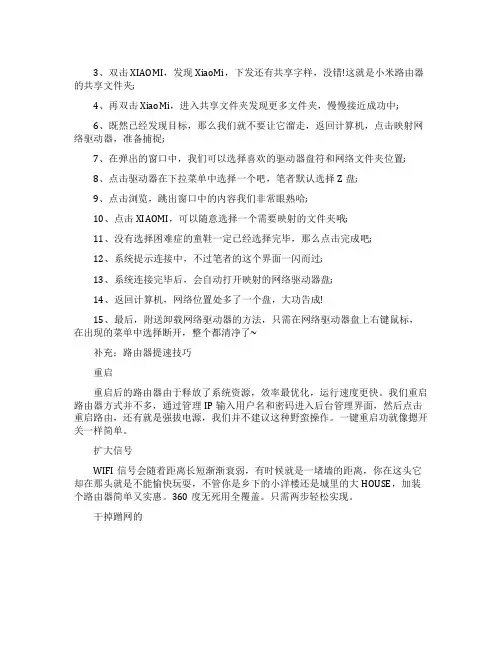
3、双击XIAOMI,发现XiaoMi,下发还有共享字样,没错!这就是小米路由器的共享文件夹;
4、再双击XiaoMi,进入共享文件夹发现更多文件夹,慢慢接近成功中;
6、既然已经发现目标,那么我们就不要让它溜走,返回计算机,点击映射网络驱动器,准备捕捉;
7、在弹出的窗口中,我们可以选择喜欢的驱动器盘符和网络文件夹位置;
8、点击驱动器在下拉菜单中选择一个吧,笔者默认选择Z盘;
9、点击浏览,跳出窗口中的内容我们非常眼熟哈;
10、点击XIAOMI,可以随意选择一个需要映射的文件夹哦;
11、没有选择困难症的童鞋一定已经选择完毕,那么点击完成吧;
12、系统提示连接中,不过笔者的这个界面一闪而过;
13、系统连接完毕后,会自动打开映射的网络驱动器盘;
14、返回计算机,网络位置处多了一个盘,大功告成!
15、最后,附送卸载网络驱动器的方法,只需在网络驱动器盘上右键鼠标,在出现的菜单中选择断开,整个都清净了~
补充:路由器提速技巧
重启
重启后的路由器由于释放了系统资源,效率最优化,运行速度更快。
我们重启路由器方式并不多,通过管理IP输入用户名和密码进入后台管理界面,然后点击重启路由,还有就是强拔电源,我们并不建议这种野蛮操作。
一键重启功就像摁开关一样简单。
扩大信号
WIFI信号会随着距离长短渐渐衰弱,有时候就是一堵墙的距离,你在这头它却在那头就是不能愉快玩耍,不管你是乡下的小洋楼还是城里的大HOUSE,加装个路由器简单又实惠。
360度无死用全覆盖。
只需两步轻松实现。
干掉蹭网的。
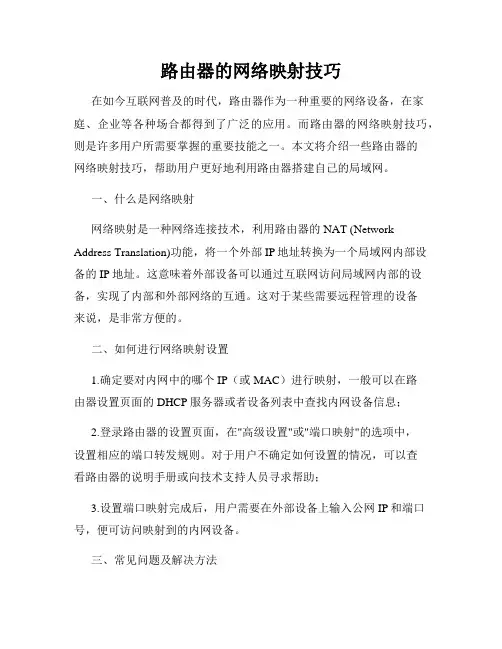
路由器的网络映射技巧在如今互联网普及的时代,路由器作为一种重要的网络设备,在家庭、企业等各种场合都得到了广泛的应用。
而路由器的网络映射技巧,则是许多用户所需要掌握的重要技能之一。
本文将介绍一些路由器的网络映射技巧,帮助用户更好地利用路由器搭建自己的局域网。
一、什么是网络映射网络映射是一种网络连接技术,利用路由器的NAT (Network Address Translation)功能,将一个外部IP地址转换为一个局域网内部设备的IP地址。
这意味着外部设备可以通过互联网访问局域网内部的设备,实现了内部和外部网络的互通。
这对于某些需要远程管理的设备来说,是非常方便的。
二、如何进行网络映射设置1.确定要对内网中的哪个IP(或MAC)进行映射,一般可以在路由器设置页面的DHCP服务器或者设备列表中查找内网设备信息;2.登录路由器的设置页面,在"高级设置"或"端口映射"的选项中,设置相应的端口转发规则。
对于用户不确定如何设置的情况,可以查看路由器的说明手册或向技术支持人员寻求帮助;3.设置端口映射完成后,用户需要在外部设备上输入公网IP和端口号,便可访问映射到的内网设备。
三、常见问题及解决方法1.路由器没有NAT功能时,是否可以实现网络映射?答:没有NAT功能的路由器无法实现网络映射,因为NAT功能是路由器将内部IP地址映射为公网IP地址的关键功能之一。
2.多个设备同时进行映射时,会不会产生冲突,如何解决?答:如果多个设备需要进行映射,可以根据需要开启端口转发功能,并设置不同的映射端口,以避免端口冲突。
3.路由器开启了DMZ功能,是否还需要进行端口映射?答:开启了DMZ功能的路由器将所有未经映射的请求都转发到指定的DMZ地址,因此理论上不需要进行端口映射。
但是,由于DMZ功能存在一些安全问题,建议用户还是在需要时进行端口映射,以提高网络安全性。
四、小结网络映射技巧是路由器使用过程中不可或缺的一部分。
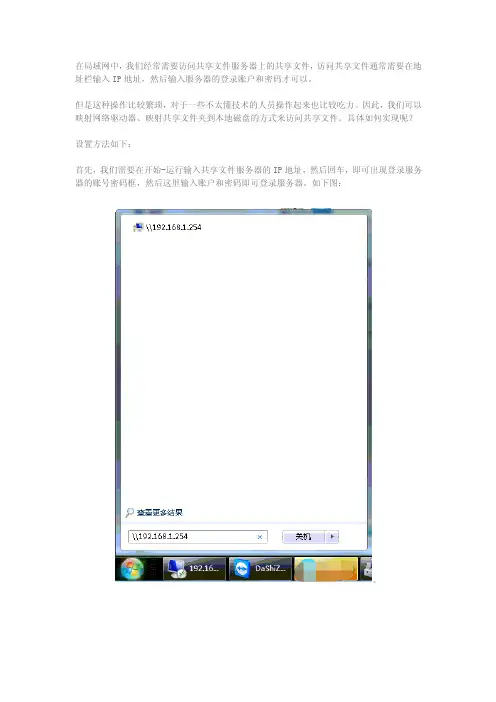
在局域网中,我们经常需要访问共享文件服务器上的共享文件,访问共享文件通常需要在地址栏输入IP地址,然后输入服务器的登录账户和密码才可以。
但是这种操作比较繁琐,对于一些不太懂技术的人员操作起来也比较吃力。
因此,我们可以映射网络驱动器、映射共享文件夹到本地磁盘的方式来访问共享文件。
具体如何实现呢?设置方法如下:首先,我们需要在开始-运行输入共享文件服务器的IP地址,然后回车,即可出现登录服务器的账号密码框,然后这里输入账户和密码即可登录服务器。
如下图:、输入之后就可以看到共享文件列表,如下图:然后,我们复制共享文件的路径,并点击“工具”-“映射网络驱动器”,如下图:然后粘贴到映射路径即可,如下图:然后即可在本地磁盘看到映射到本地的驱动器了,如下图:同时,如果您在输入服务器账号和密码的时候,没有勾选“记住凭据”,则下一次重启电脑之后这里映射的驱动器会显示红色的叉号,然后双击输入账户和密码后就可以重新连接;如果不想每次都都输入账户和密码,则可以勾选“记住凭据”,则以后就不需要输入账户和密码了,每次开机后操作系统将自动连接。
这样设置之后,就可以极为方便地访问服务器共享文件了。
如果我们要监控局域网用户对共享文件的访问日志,则可以部署“大势至局域网共享文件管理系统”(下载地址:/gongxiangwenjianshenji.html),通过在服务器上部署本系统之后,就可以自动扫描到服务器所有共享文件,以及服务器上所有登录账户,然后就可以为不同用户设置访问服务器共享文件的不同权限,可以实现只让读取共享文件而禁止复制共享文件、只让打开共享文件而禁止另存为本地磁盘、只让修改共享文件而禁止删除共享文件,以及禁止打印共享文件、禁止拖动共享文件等,全面保护服务器共享文件的安全。
如下图:图:大势至共享文件管理软件同时,本系统还可以详细记录共享文件访问日志,记录用户读取共享文件、修改共享文件、删除共享文件、复制共享文件、拖动共享文件等,从而便于事后备查和审计。

局域网中怎么映射一个网盘到本地
把局域网中的一个的硬盘地址映射到本地,对于一个频繁使用的远程磁盘,映射能给我们带来极大的便利。
下面是店铺给大家整理的一些有关局域网中映射一个网盘到本地的方法,希望对大家有帮助! 局域网中映射一个网盘到本地的方法
1.打开“我的电脑”,找到Network(网络)
2.右击网络。
点击“Map network Drive ...”
3.Map Network Drive面板如下。
4.在Drive下拉菜单中,我们可以选择当前磁盘符之外的任意一个磁盘符。
5.Folder栏输入我们要映射的网络地址。
6.我现在以一个局域网中的共享文件夹为例:\\WN7-***WMX1\Users\Jocsi_Chen\Desktop\Baidu
7.最后点击完成。
然后打开“我的电脑”,你就可以看到我们映射的网盘啦。
END。
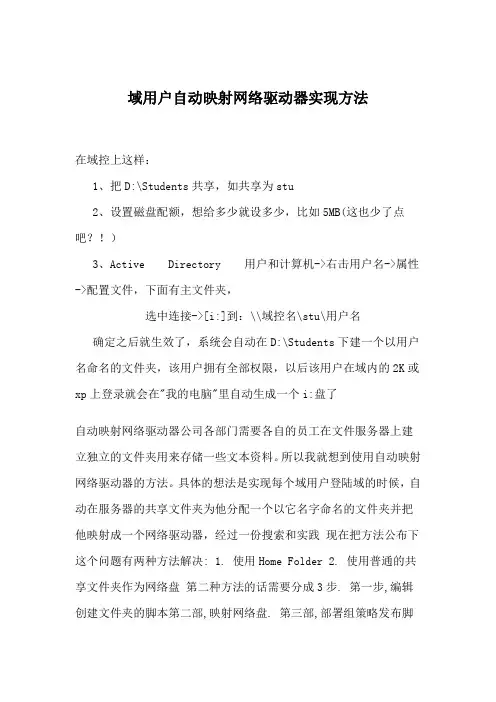
域用户自动映射网络驱动器实现方法在域控上这样:1、把D:\Students共享,如共享为stu2、设置磁盘配额,想给多少就设多少,比如5MB(这也少了点吧?!)3、Active Directory 用户和计算机->右击用户名->属性->配置文件,下面有主文件夹,选中连接->[i:]到:\\域控名\stu\用户名确定之后就生效了,系统会自动在D:\Students下建一个以用户名命名的文件夹,该用户拥有全部权限,以后该用户在域内的2K或xp 上登录就会在"我的电脑"里自动生成一个i:盘了自动映射网络驱动器公司各部门需要各自的员工在文件服务器上建立独立的文件夹用来存储一些文本资料。
所以我就想到使用自动映射网络驱动器的方法。
具体的想法是实现每个域用户登陆域的时候,自动在服务器的共享文件夹为他分配一个以它名字命名的文件夹并把他映射成一个网络驱动器,经过一份搜索和实践现在把方法公布下这个问题有两种方法解决: 1. 使用Home Folder 2. 使用普通的共享文件夹作为网络盘第二种方法的话需要分成3步. 第一步,编辑创建文件夹的脚本第二部,映射网络盘. 第三部,部署组策略发布脚本到每个域用户. 其中第一步,在远程服务器上创建文件夹的脚本,没有现成的命令可以使用,必须使用脚本来实现这个操作.1. 远程创建文件夹的脚本. 您可以参考这篇文章,或者自己找一些其他的脚本./technet/scriptcenter/resources/qa nda/sept04/hey0901.mspx或者您可以先手动帮用户建立好文件夹,设置好权限. 如果需要隐藏共享,可以在共享名后面加上$2. 映射网络盘: 在服务器上新建一个bat文件使用notepad编辑这个文件. 写入以下命令: “net use x: net use x: \\computer name\sharename”me 其中“x” 是对应客户端的映射盘盘符, “computer name”是服务器名字“sharename” 是共享名我们假设服务器名是server1, 存放用户文件的共享目录名是share1,映射到用户机上盘符为x,那么命令就是: net use x: \\server1\share1\%username%3. 编辑组策略: 编辑默认域策略,或者新建一个新的组策略并绑定到域级别. 打开“用户配置\登录/注销脚本” 双击登录脚本添加刚才编辑的bat文件. 应用设置. 下次用户启动的时候就会有了这个映射盘建议: =====第一种方法: 1. 在AD用户与计算机中, 2. 双击用户,选择Profile(配置文件). 3. 在home folder中选择connect, 4. 选择盘符 5. 输入网络共享路径例如\\server1\share\%username%]\\server1\share\%username% 注意:这种方法必须一个一个的设置.或者您可以在创建用户的时候使用用户模板来创建(通过一个用户作为模板,设置好homefolder属性,以后创建的用户的时候,只要右键这个用户选择复制,homefolder属性会被保留.) 我用的第1种方法第1种的脚本米找到合适的不过要说用的话应该第一种比较好比较灵活大家有好的建议也可以所说看。
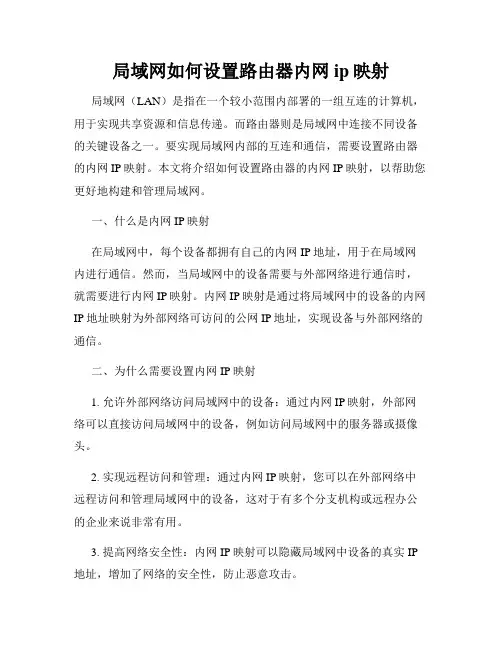
局域网如何设置路由器内网ip映射局域网(LAN)是指在一个较小范围内部署的一组互连的计算机,用于实现共享资源和信息传递。
而路由器则是局域网中连接不同设备的关键设备之一。
要实现局域网内部的互连和通信,需要设置路由器的内网IP映射。
本文将介绍如何设置路由器的内网IP映射,以帮助您更好地构建和管理局域网。
一、什么是内网IP映射在局域网中,每个设备都拥有自己的内网IP地址,用于在局域网内进行通信。
然而,当局域网中的设备需要与外部网络进行通信时,就需要进行内网IP映射。
内网IP映射是通过将局域网中的设备的内网IP地址映射为外部网络可访问的公网IP地址,实现设备与外部网络的通信。
二、为什么需要设置内网IP映射1. 允许外部网络访问局域网中的设备:通过内网IP映射,外部网络可以直接访问局域网中的设备,例如访问局域网中的服务器或摄像头。
2. 实现远程访问和管理:通过内网IP映射,您可以在外部网络中远程访问和管理局域网中的设备,这对于有多个分支机构或远程办公的企业来说非常有用。
3. 提高网络安全性:内网IP映射可以隐藏局域网中设备的真实IP 地址,增加了网络的安全性,防止恶意攻击。
三、如何设置内网IP映射在设置内网IP映射之前,确保您已经连接到路由器并可以访问其管理界面。
以下是一般的设置步骤:1. 登录路由器管理界面:在浏览器中输入路由器的默认IP地址(一般为192.168.1.1或192.168.0.1),按下回车键。
输入用户名和密码登录路由器管理界面。
2. 寻找端口映射或虚拟服务器选项:在路由器管理界面中,寻找“端口映射”、“虚拟服务器”或类似选项,这个选项可能在不同的路由器品牌和型号中有所不同。
3. 添加端口映射规则:选择“添加”或类似选项,填写相关信息。
一般需要填写的内容有:内部IP地址(要映射的设备在局域网中的IP地址)、内部端口号(设备使用的端口号)、外部端口号(外部网络可以访问的端口号)等。
4. 保存设置并重启路由器:完成端口映射规则的设置后,保存设置并重启路由器使其生效。
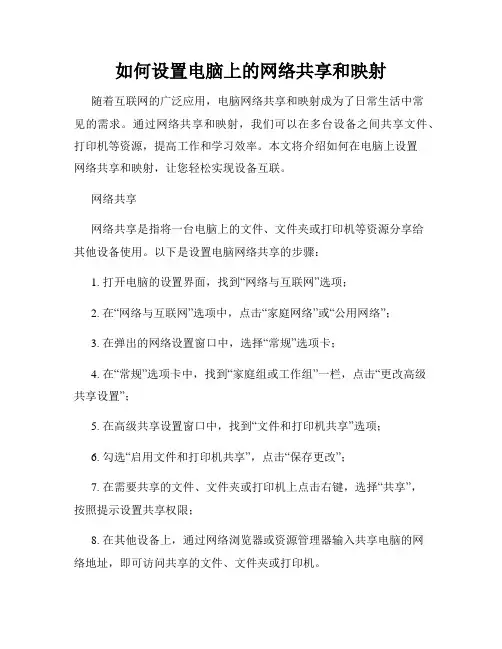
如何设置电脑上的网络共享和映射随着互联网的广泛应用,电脑网络共享和映射成为了日常生活中常见的需求。
通过网络共享和映射,我们可以在多台设备之间共享文件、打印机等资源,提高工作和学习效率。
本文将介绍如何在电脑上设置网络共享和映射,让您轻松实现设备互联。
网络共享网络共享是指将一台电脑上的文件、文件夹或打印机等资源分享给其他设备使用。
以下是设置电脑网络共享的步骤:1. 打开电脑的设置界面,找到“网络与互联网”选项;2. 在“网络与互联网”选项中,点击“家庭网络”或“公用网络”;3. 在弹出的网络设置窗口中,选择“常规”选项卡;4. 在“常规”选项卡中,找到“家庭组或工作组”一栏,点击“更改高级共享设置”;5. 在高级共享设置窗口中,找到“文件和打印机共享”选项;6. 勾选“启用文件和打印机共享”,点击“保存更改”;7. 在需要共享的文件、文件夹或打印机上点击右键,选择“共享”,按照提示设置共享权限;8. 在其他设备上,通过网络浏览器或资源管理器输入共享电脑的网络地址,即可访问共享的文件、文件夹或打印机。
网络映射网络映射是指将远程计算机的文件夹或驱动器映射到本地电脑中,方便快捷地访问远程资源。
以下是设置电脑网络映射的步骤:1. 打开资源管理器,在工具栏中点击“计算机”选项卡;2. 在“计算机”选项卡中,点击“映射网络驱动器”;3. 在弹出的映射网络驱动器窗口中,选择一个未被使用的盘符,点击“浏览”;4. 在“浏览”窗口中,找到需要映射的远程计算机,双击选择需要映射的文件夹,点击“确定”;5. 在映射网络驱动器窗口中,勾选“重新连接登录时自动连接”选项,点击“完成”。
通过以上步骤设置完网络映射后,您就可以在资源管理器中看到新映射的网络驱动器,并且能够像本地文件夹一样方便地管理和访问文件。
总结通过网络共享和映射,我们可以轻松实现设备之间的互联。
设置电脑上的网络共享和映射只需简单的几个步骤,能够大大提高文件和资源的共享和访问效率。
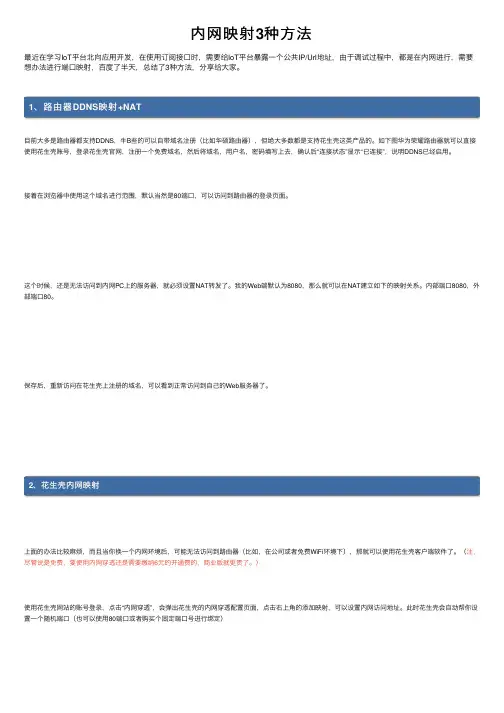
内⽹映射3种⽅法最近在学习IoT平台北向应⽤开发,在使⽤订阅接⼝时,需要给IoT平台暴露⼀个公共IP/Url地址,由于调试过程中,都是在内⽹进⾏,需要想办法进⾏端⼝映射,百度了半天,总结了3种⽅法,分享给⼤家。
1、路由器DDNS映射+NAT⽬前⼤多是路由器都⽀持DDNS,⽜B些的可以⾃带域名注册(⽐如华硕路由器),但绝⼤多数都是⽀持花⽣壳这类产品的。
如下图华为荣耀路由器就可以直接使⽤花⽣壳账号,登录花⽣壳官⽹,注册⼀个免费域名,然后将域名,⽤户名,密码填写上去,确认后“连接状态”显⽰“已连接”,说明DDNS已经启⽤。
接着在浏览器中使⽤这个域名进⾏范围,默认当然是80端⼝,可以访问到路由器的登录页⾯。
这个时候,还是⽆法访问到内⽹PC上的服务器,就必须设置NAT转发了。
我的Web端默认为8080,那么就可以在NAT建⽴如下的映射关系。
内部端⼝8080,外部端⼝80。
保存后,重新访问在花⽣壳上注册的域名,可以看到正常访问到⾃⼰的Web服务器了。
2、花⽣壳内⽹映射上⾯的办法⽐较⿇烦,⽽且当你换⼀个内⽹环境后,可能⽆法访问到路由器(⽐如,在公司或者免费WiFi环境下),那就可以使⽤花⽣壳客户端软件了。
(注,尽管说是免费,要使⽤内⽹穿透还是需要缴纳6元的开通费的,商业版就更贵了。
)使⽤花⽣壳⽹站的账号登录,点击“内⽹穿透”,会弹出花⽣壳的内⽹穿透配置页⾯,点击右上⾓的添加映射,可以设置内⽹访问地址。
此时花⽣壳会⾃动帮你设置⼀个随机端⼝(也可以使⽤80端⼝或者购买个固定端⼝号进⾏绑定)配置好就OK了,需要等待⼀段时间(⼤概⼏分钟)。
访问⽣成的外⽹访问地址就OK了,是不是很简单。
备注:1. 这个⽅法有⼀些限制,默认6块钱的测试功能,每⽉流量只有1G2. 另外,只⽀持2个映射数,超过就得另外付费了。
3. 还有就是,设置好后,需要等待的时间有些长,不是⽴即⽣效,不像⽅法1那么快3、Ngrox内⽹转发最后⼀种⽅法,也是⽬前我所推荐给⼤家的。
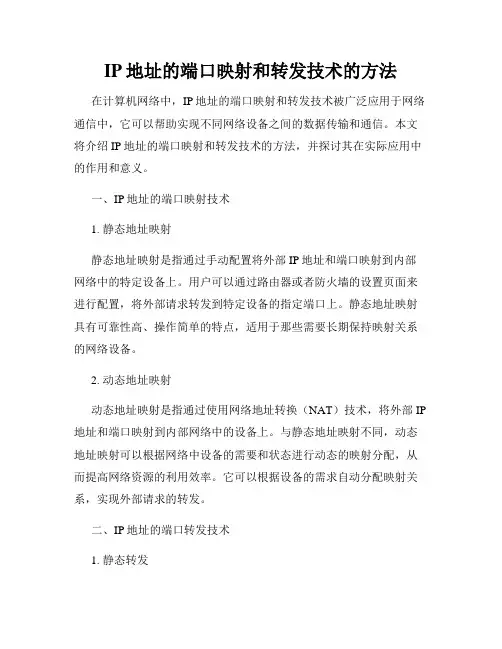
IP地址的端口映射和转发技术的方法在计算机网络中,IP地址的端口映射和转发技术被广泛应用于网络通信中,它可以帮助实现不同网络设备之间的数据传输和通信。
本文将介绍IP地址的端口映射和转发技术的方法,并探讨其在实际应用中的作用和意义。
一、IP地址的端口映射技术1. 静态地址映射静态地址映射是指通过手动配置将外部IP地址和端口映射到内部网络中的特定设备上。
用户可以通过路由器或者防火墙的设置页面来进行配置,将外部请求转发到特定设备的指定端口上。
静态地址映射具有可靠性高、操作简单的特点,适用于那些需要长期保持映射关系的网络设备。
2. 动态地址映射动态地址映射是指通过使用网络地址转换(NAT)技术,将外部IP 地址和端口映射到内部网络中的设备上。
与静态地址映射不同,动态地址映射可以根据网络中设备的需要和状态进行动态的映射分配,从而提高网络资源的利用效率。
它可以根据设备的需求自动分配映射关系,实现外部请求的转发。
二、IP地址的端口转发技术1. 静态转发静态转发是指通过手动配置将外部请求转发到内部网络中的特定设备上。
用户可以在路由器或者防火墙的设置页面中,设置特定的转发规则,将外部请求的数据包定向转发到目标设备的指定端口上。
静态转发适用于那些不需要频繁变动的特定数据源和目标设备。
2. 动态转发动态转发是指通过使用路由协议和动态路由表,根据网络中设备的状态和路径选择动态地转发请求。
与静态转发不同,动态转发可以根据网络中设备的变化和路由器的决策机制,及时更新转发规则,实现快速而准确的数据转发。
动态转发适用于那些需要频繁变动、网络拓扑结构复杂的场景。
三、IP地址的端口映射和转发技术在实际应用中的作用和意义1. 实现内网设备的外部访问通过使用IP地址的端口映射和转发技术,可以将内网中的特定设备暴露在外部网络,实现内网设备的外部访问。
比如,用户可以将家庭网络中的摄像头通过端口映射的方式暴露在外部网络,方便用户通过手机或电脑远程观看家中的监控画面。
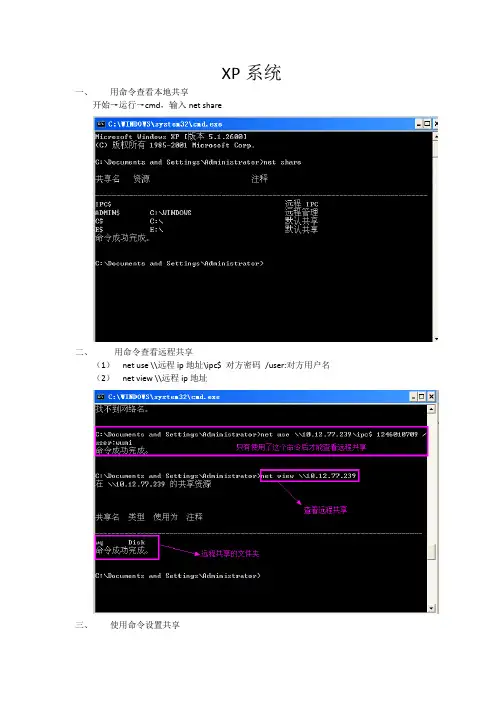
XP系统一、用命令查看本地共享开始→运行→cmd,输入net share二、用命令查看远程共享(1)net use \\远程ip地址\ipc$ 对方密码/user:对方用户名(2)net view \\远程ip地址三、使用命令设置共享net share admin$net share ipc$net share c$=c:net share e$=e:四、使用命令删除共享Net share admin$ /delnet share c$ /del五、1、使用命令将远端地共享文件夹映射成本地磁盘net use z: \\远程ip地址\共享文件夹名2、使用图形界面将远端地共享文件夹映射成本地磁盘(1)启动“Windows资源管理器”(双击打开“我的电脑”即可)。
(2)在“工具”菜单上,单击“映射网络驱动器”。
(3)在“驱动器”框中,单击映射驱动器要使用的驱动器号,比如选择“Z:”。
在此,你不可以使用计算机当前已使用的任何驱动器号。
4. 在“文件夹”框中,使用UNC(Universal Naming Conversion,通用命名约定)格式键入要连接的共享位置的名称,该格式形式为:\\计算机名\共享名。
其中,“计算机名”是你试图连接的计算机名称,“共享名”是该计算机上的共享文件夹的名称。
或者,也可以可单击“浏览”按钮,然后查找要连接到的计算机、该计算机上的共享位置以及该共享中的子文件夹。
5. 单击“完成”按钮。
现在,在“Windows资源管理器”中的文件夹窗格中,你就可以看到所创建的映射驱动器(共享文件夹)以及你的计算机上的所有其他驱动器了。
要断开网络驱动器,请在“Windows资源管理器”窗口的“工具”菜单上单击“断开网络驱动器”命令即可。
小技巧多种方法让网络共享资源自动映射为了提高局域网中信息共享的效率,不少朋友都喜欢将经常要访问的共享文件夹映射成本地的一个网络磁盘;让人感到遗憾的是,每次注销系统或重启系统后,先前创建好的网络映射就会自动断开,以后还需要人工创建新的网络映射。
那我们能不能开动脑筋,让系统每次在注销或重新启动之后,就能自动建立网络映射呢?答案是肯定的,本文特意从三种方法着手,来为指定共享文件夹自动创建网络映射!最简单的方法:使用net use命令使用windows系统自带的net use命令,可以非常方便的创建永久的网络映射。
只需要在windows命令提示符下输入下面这个命令:net use * "shareed computer"\share /savecred /persistent:yes这个命令的含义为,使用下一个可用盘符来映射\shareed computer\share并保存登录时提示的用户名和密码,执行命令时,系统会提示你输入登录共享资源所需的用户名和密码(如下图),如果输入的用户名和密码认证正确并拥有合适的权限,就可以在资源管理器中看到新创建的网络共享的映射盘符,并且以后每次重新登录时这个共享会利用保存的用户名和密码重新连接。
图1 net use命令这个方法虽然最为简单,但也有自己的局限性。
由于net use命令的/savecred选项也即保存密码选项是无法和/user参数同时使用的,否则会提示命令使用了冲突的参数(我始终没想通微软如此设计的目的)。
因此,我们在运行此命令时是无法预先指定登录用户的。
这样,windows在访问共享时会以你当前登录的用户进行共享资源登录尝试,如果共享机上也有此用户且密码相同,则直接以此用户登录,否则,就会出现如上图所示的情形,要求你输入不同的用户名和密码。
这样,当恰好目标机上存在同样的用户名和密码且此用户对共享资源没有合适访问权限时,你连重新指定用户的机会都没有就被告知操作失败。
win7局域网怎么把共享文件夹映射网络驱动器
在一个局域网中我们可以将网络上其它电脑的共享文件夹,映射为网络磁盘驱动器,这样以后我们就不用在其它电脑上查找这个共享文件夹了,我们可以在本地电脑上和本地磁盘一样来方便的使用网络其它电脑的共享文件,下面就让店铺教大家win7局域网怎么把共享文件夹映射网络驱动器吧。
win7局域网把共享文件夹映射网络驱动器的方法
首先打开电脑的计算机窗口,我们在计算机窗口中对映射网络驱动器设置。
计算机窗口中,我们这里选择上方的映射网络驱动器按钮打开。
映射网络驱动器界面中这里选择要映射的磁盘驱动器号,这里大家根据需要自己选择,默认也可以,然后浏览你要映射磁盘驱动器的网络文件,下方默认。
浏览文件夹窗口中你查找网络上其它电脑中你要映射磁盘驱动器的文件,点击确定,这里小编的局域网只有两台电脑,如果电脑很多方法一样。
设置结束后点击下方的完成按钮。
映射网络磁盘驱动器以后,大家可以看到网络上这个共享文件的内容。
以后我们可以在计算机窗口中快速查看到我们映射的网络驱动器,打开就可以方便的访问网络上的共享文件夹。
当然大家用这种类似的方法,可以在本地电脑映射多个网络驱动器。
这样可以方便的访问自己经常使用的网络局域网里面的共享文件。
当自己不需要映射网络驱动器的时候,在网络驱动器上单击鼠标右键断开即可。
小技巧多种方法让网络共享资源自动映射为了提高局域网中信息共享的效率,不少朋友都喜欢将经常要访问的共享文件夹映射成本地的一个网络磁盘;让人感到遗憾的是,每次注销系统或重启系统后,先前创建好的网络映射就会自动断开,以后还需要人工创建新的网络映射。
那我们能不能开动脑筋,让系统每次在注销或重新启动之后,就能自动建立网络映射呢?答案是肯定的,本文特意从三种方法着手,来为指定共享文件夹自动创建网络映射!最简单的方法:使用net use命令使用windows系统自带的net use命令,可以非常方便的创建永久的网络映射。
只需要在windows命令提示符下输入下面这个命令:net use * "shareed computer"\share /savecred /persistent:yes这个命令的含义为,使用下一个可用盘符来映射\shareed computer\share并保存登录时提示的用户名和密码,执行命令时,系统会提示你输入登录共享资源所需的用户名和密码(如下图),如果输入的用户名和密码认证正确并拥有合适的权限,就可以在资源管理器中看到新创建的网络共享的映射盘符,并且以后每次重新登录时这个共享会利用保存的用户名和密码重新连接。
图1 net use命令从任务计划着手假设我们要把位于XXX计算机中的YYY共享文件夹映射成本地的Z磁盘,那么无论使用哪种自动映射方法,首先需要做的就是为网络映射操作创建一个可执行的批处理文件,以后通过各种方法让批处理文件实现自动运行,从而达到自动创建网络映射的目的。
在创建批处理文件时,可以先打开写字板之类的文档编辑程序,然后在弹出的文字编辑界面中,输入如下命令代码:@echo offnet use * \XXX\YYY password /user:wanteduser /persistent:no之后,将上面的文件保存成批处理文件就可以了,假设这里将上面的代码保存成了“conn.bat?这里,我们在批处理文件中指定登录共享资源使用的用户名和密码。
如何做端口映射A由于公网 IP 地址有限,不少 ISP 都采用多个内网用户通过代理和网关路由 共用一个公网IP上INTERNET的方法,这样就限制了这些用户在自己计算机上 架设个人网站,要实现在这些用户端架设网站,最关键的一点是,怎样把多用户 的内网 IP 和一个他们唯一共享上网的 IP 进 行映射!就象在局域网或网吧内一 样,虽然你可以架设多台服务器和网站,但是对外网来说,你还是只有一个外部 的IP地址,怎么样把外网的IP映射成相应的内 网IP地址,这应该是内网的那 台代理服务器或网关路由器该做的事,对我们用私有 IP 地址的用户也就是说这 是我们的接入ISP服务商(中国电信、联通、网 通、铁通等)应该提供的服务, 因为这种技术的实现对他们来说是举手之劳,而对我们来说是比较困难的,首先 得得到系统管理员的支持才能够实现。
因为这一切的 设置必须在代理服务器上 做的。
2000 Server 的端口映射功能,除此之外 Winroute 要实现这一点,可以用 Windows Pro 也具有这样的功能,还有各种企业级的防火墙。
而对于我们这些普 通用户,恐怕还是用 Windows 2000 Server最为方便。
先来介绍一下 NA T,NA T(网络地址转换)是一种将一个 IP 地址域映射到 另一个IP地 址域技术,从而为终端主机提供透明路由。
NA T包括静态网络地址 转换、动态网络地址转换、网络地址及端口转换、动态网络地址及端口转换、端 口映射等。
NA T 常用于私有地址域与公用地址域的转换以解决 IP 地址匮乏问 题。
在防火墙上实现 NA T 后,可以隐藏受保护网络的内部拓扑结构,在一定程 度上提高网络的 安全性。
如果反向NA T提供动态网络地址及端口转换功能,还 可以实现负载均衡等功能。
端口映射功能可以让内部网络中某台机器对外部提供 WWW 服务,这不是 将真IP地址直接转到内部提供 WWW服务的主机, 如果这样的话, 有二个蔽端, 一是内部 机器不安全,因为除了 WWW之外,外部网络可以通过地址转换功能 访问到这台机器的所有功能;二是当有多台机器需要提供这种服务时,必须有同 样多的 IP 地址 进行转换,从而达不到节省 IP 地址的目的。
如何实现多台设备共享一个IP地址的方式在当今数字化时代,我们使用的各类设备不仅日益增多,而且它们之间的网络连接也变得越来越重要。
然而,IP地址资源的有限性给多设备共享一个IP地址带来了挑战。
本文旨在介绍几种实现多台设备共享一个IP地址的方式,帮助读者更好地解决这一问题。
一、网络地址转换(NAT)网络地址转换(Network Address Translation,简称NAT)是一种常见的实现多台设备共享一个IP地址的技术。
它通过将内部网络中多个设备的私有IP地址转换为一个公共IP地址来实现。
NAT技术可以分为静态NAT和动态NAT两种形式。
1. 静态NAT静态NAT是一种一对一的映射关系,将内部网络中每个设备的私有IP地址映射到公共IP地址的一个特定端口上。
这种方式适用于那些需要对外提供服务的设备,如服务器等。
2. 动态NAT动态NAT则是一种多对一的映射关系,将内部网络中的各个设备的私有IP地址动态映射到公共IP地址的不同端口上。
这种方式适用于多个设备同时使用互联网,但并不需要对外提供服务的情况。
NAT技术的优点是简单易用,同时保护了内部网络的安全。
然而,它也存在缺点,如无法直接从外部访问内部网络设备等。
二、端口转发端口转发是一种在NAT的基础上实现多台设备共享一个IP地址的方法。
它通过将来自外部网络的请求通过路由器或防火墙转发到内部网络中特定设备的特定端口上来实现。
端口转发需要事先配置好设备之间的映射关系。
1. 单端口转发单端口转发是一种将外部请求转发到内部网络中指定设备的单个端口上的方式。
这种方式适用于那些只需要对外提供一个特定功能的设备,如远程桌面等。
2. 多端口转发多端口转发则是一种将外部请求转发到内部网络中某个设备的多个端口上的方式。
这种方式适用于那些需要对外提供多个功能的设备,如多个网站服务器等。
端口转发的优点是可以实现对外提供不同功能的设备共享一个IP地址。
然而,它也存在一些局限性,如需要事先配置映射关系,并且对于内部网络设备来说,访问量较大时可能会造成性能瓶颈。
域用户登陆自动映射共享盘域用户登陆自动映射共享盘2009-02-12 13:25:45| 分类:服务器| 标签:|字号大中小订阅首先建立域用户,然后建立按公司部门划分的组织单元(OU) 在OU中建立相应的组并将域用户按照部门加到组中。
Local.kix判断用户属于哪个组并调用相对的Group.kix脚本并映射用户自己的文件夹,然后调用Dept.kix依用户所在的组映射相应的部门共享文件夹和公共文件夹脚本说明:script.bat 策略调用脚本________________________________________________________________ ______________ __________________@Echo offifWindows_NT == %OS% goto WINNT >nulgoto 95_98:WINNTgettypeif ERRORLEVEL=5 goto FIVEif ERRORLEVEL=4 goto FOURif ERRORLEVEL=3 goto THREEif ERRORLEVEL=2 goto TWOif ERRORLEVEL=1 goto ONE:FIVE%0\..\kix32 tsscript.kixnet use a: /dgoto end:FOUR%0\..\kix32 tsscript.kixnet use a: /dgoto end:THREE%0\..\kix32 tsscript.kixnet use a: /d:TWO%0\..\kix32 tsscript.kixnet use a: /d:ONE%0\..\kix32 local.kixgoto end:95_98%0\..\KIX32 local.kixgoto end:endexitLocal.kix____________________________________________________________________ _ ___________________________ifingroup ("GROUP1")call @lserver+ "\netlogon\local\GROUP1.kix"elseifingroup ("GROUP2")call @lserver+ "\netlogon\local\GROUP2.kix"elseendifGroup.kix________________________________________________________________ ______________ __________________clscolor r+/nat (2,15) "Unauthorised access to this system is forbidden"at (4,7) "Any attempt to access this system illegally may result"at (6,28) "in criminal prosecution"color w+/nat (12,32) "Welcome " +@useridat (14,18) "You are connecting to the BMW_Service Network."at (16,10) "You are logging on as a XX GROUP User."at (18,8) "If this is incorrect, please contact the IT Support."at (20,18) "Who can then change your settings."at (22,0) " "use I: "\\FILESER\@userid$"calldept.kixDept.kix________________________________________________________________ ______________ __________________ifingroup ("GROUP1")use G: "\\FILESER\GROUP1"use S: "\\FILESER\Public_Share"elseifingroup ("GROUP2")use G: "\\FILESER\GROUP2"use S: "\\FILESER\Public_Share"elsecall UTILS.KIXendif。
小技巧多种方法让网络共享资源自动映射
为了提高局域网中信息共享的效率,不少朋友都喜欢将经常要访问的共享文件夹映射成本地的一个网络磁盘;让人感到遗憾的是,每次注销系统或重启系统后,先前创建好的网络映射就会自动断开,以后还需要人工创建新的网络映射。
那我们能不能开动脑筋,让系统每次在注销或重新启动之后,就能自动建立网络映射呢?答案是肯定的,本文特意从三种方法着手,来为指定共享文件夹自动创建网络映射!
最简单的方法:使用net use命令
使用windows系统自带的net use命令,可以非常方便的创建永久的网络映射。
只需要在windows命令提示符下输入下面这个命令:
net use * "shareed computer"\share /savecred /persistent:yes 这个命令的含义为,使用下一个可用盘符来映射
\shareed computer\share并保存登录时提示的用户名和密码,执行命令时,系统会提示你输入登录共享资源所需的用户名和密码(如下图),如果输入的用户名和密码认证正确并拥有合适的权限,就可以在资源管理器中看到新创建的网络共享的映射盘符,并且以后每次重新登录时这个共享会利用保存的用户名和密码重新连接。
图1 net use命令
从任务计划着手
假设我们要把位于XXX计算机中的YYY共享文件夹映射成本地的Z磁盘,那么无论使用哪种自动映射方法,首先需要做的就是为网络映射操作创建一个可执行的批处理文件,以后通过各种方法让批处理文件实现自动运行,从而达到自动创建网络映射的目的。
在创建批处理文件时,可以先打开写字板之类的文档编辑程序,然后在弹出的文字编辑界面中,输入如下命令代码:
@echo off
net use * \XXX\YYY password /user:wanteduser /persistent:no
之后,将上面的文件保存成批处理文件就可以了,假设这里将上面的代码保存成了“conn.bat”。
这里,我们在批处理文件中指定登录共享资源使用的用户名和密码。
注意,这里,我们把共享连接的类型设置为非永久的,这是因为我们每次都是使用脚本来手动重新创建共享映射。
为了能让Windows系统在重新启动或注销之后,自动运行“conn.bat”批处理文件,实现自动创建网络映射的目的,我们首先使用Windows系统内置的任务计划功能,来让系统在计算机启动时或登录时自动运行“conn.bat”文件,下面就来看看该方法的实施步骤:
依次单击“开始”/“程序”/“附件”/“系统工具”/“任务计划”命令,进入到任务计划列表窗口;用鼠标双击该窗口中的“添加任务计划”项目,打开“任务计划”向导窗口,单击其中的“下一步”按钮,再单击其后界面中的“浏览”按钮,打开一个文件选择对话框,从中将事先创建好的批处理文件“conn.bat”添加进来;
之后进入到如图2所示的向导窗口,在该窗口的文本框中输入任务计划的名称,例如这里笔者将新创建的任务计划名称设置为“自动映射”;为了让系统在计算机启动过程中就能自动创建网络映射,我们还需要在“执行这个任务”处选中“计算机启动时”选项;如果系统在启动过程中需要输入帐号和密码的话,那我们还需要在接下来出现的向导界面中输入合适的系统登录用户名与密码,最后单击一下“完成”按钮,如此一来就能实现计算机重启之后自动创建网络映射的目
的了。
图2 任务计划向导
从组策略着手
这种方法是通过编辑系统组策略中相关策略,来实现系统注销或登录时自动执行“conn.bat”批处理文件的目的,下面就是该方法的实施步骤:
依次单击“开始”/“运行”命令,在随后弹出的系统运行对话框中,输入字符串命令“gpedit.msc”,单击回车键后打开组策略编辑窗口;用鼠标双击该窗口中的“用户配置”/“Windows设置”/“脚本(登录/注销)”文件夹,在对应“脚本(登录/注销)”文件夹右侧的窗格区域中双击“注销”项目;
在随后出现的窗口中单击“添加”按钮,打开如图3所示的添加脚本对话框,单击其中的“浏览”按钮,进入到系统文件选择对话框,从中找到“conn.bat”批处理文件并将其添加进来,再单击“确定”按钮,这样就能保证系统在注销时自动调用“conn.bat”批处理文件的目的了。
当然,如果希望计算机系统在重新启动之后,能自动创建网络映射的话,只要双击“脚本(登录/注销)”文件夹右侧窗格中的“登录”项目,并在随后窗口中将“conn.bat”批处理文件添加进来就可以了。
图3 编辑系统组策略
从系统策略着手
在安装有Windows 2000操作系统的计算机中,我们还能借助系统策略编辑器来对系统的运行策略进行编辑,确保系统在运行过程中自动执行“conn.bat”批处理文件,从而达到自动创建网络映射的目的。
首先单击“开始”菜单中的“运行”命令,然后在打开的运行对话框中,执行字符串命令“ poledit”,进入到系统策略编辑器界面;单击菜单栏中的“文件”项目,从弹出的下拉菜单中执行“打开注册表”命令;
接下来用鼠标双击“本地计算机”图标,并用鼠标逐一展开其后界面中的“系
统”/“运行”项目;下面再单击一下“显示”按钮,进入文件选择对话框,在该对话框中将前面生成的“conn.bat”批处理文件导入进来,最后依次执行“文件”、“保存”命令,将刚才设置好的参数保存到系统注册表中,再将计算机系统重新启动一下就能使设置生效了。
除了上面的几种方法可以实现自动创建网络映射的目的,还有一种更为简单的方法可以使用,那就是直接将“conn.bat”批处理文件拖动到系统的启动组中,以后系统无论是注销还是重新启动,都能达到自动执行“conn.bat”批处理文件的目的。
1.使用“传统登录提示”登录
启动系统到欢迎屏幕时,按两次“Ctrl+Alt+Delete”组合键,在出现的登录框中输入Administrator账户的用户名和密码即可。
也可以单击“开始→控制面板”,双击“用户账号”图标,在弹出的“用户账号”窗口中,单击“更改用户登录或注销的方式”,去掉“使用欢迎屏幕”前的复选框,单击“应用选项”即可在启动时直接输入Administrator账户名及密码登录。
2.在登录的欢迎屏幕显示Administrator账户
单击“开始→运行”,输入regedit后回车,打开注册表编辑器,依次展开“HKEY_LOCAL_MACHINE\SOFTWARE\Microsoft\Windows NT\CurrentVersion\Winlogon\S pecialAccounts\UserList”分支,将右边的Administrator的值改为1,即可让Administrator账户出现在登录的欢迎屏幕上,若没有就新建一个DWORD值名字是Administrator。
3.自动登录到Administrator账户
单击“开始→运行”,输入control userpasswords2后回车,在打开的“用户账户”窗口去掉“要使用本机,用户必须输入密码”前的复选框,按“应用”后,在弹出的“自动登录”窗口中输入Administrator账户密码(如图1),按两次“确定”即可。
注意:如果原来就设置了其它账户自动登录,应该先选中“要使用本机,用户必须输入密码”前的复选框,按“应用”后再去掉选中的复选框。
也可以修改注册表实现自动登录,不过没有以上方法方便。
当然,如果不需要Administrator账户,可以依次打开“开始→控制面板→管理工具→计算机管理”,在“计算机管理”窗口,展开“系统工具→本地用户和组→用户”,在“用户”右边窗口双击Administrator账户,在弹出的“属性”窗口中选中“账号已停用”前的复选框(如图2),按“确定”即可停用Administrator账户。
如何删除Administrator以外的管理员
我的电脑——右键——管理——本地用户和组——用户
删除administrator以外的帐户。
以上方法只适用于xp professional版,home版本人也在寻找方法。